
Joseph Goodman
0
4091
1262
Koji je najbolji način za igru na Macu?
Kao Appleov igrač, vjerovatno ste čuli ovu šalu, jer vam prijatelj za igranje na računalima šalje sliku kako on igra svoje računalo Counter-Strike dok on koristi MacBook kao tipkovnicu za miš.
Bez obzira na to, Appleovi proizvodi imaju neke od najmoćnijih hardvera na raspolaganju. Uz malo podešavanja i nekoliko nadogradnji hardvera, moći ćete svom snukavom prijatelju pružiti informirani odgovor sljedeći put kada vas pokuša uhvatiti.
1. Nabavite kontroler
Vaš Mac može koristiti sve vrste kontrolera, bilo ožičene ili bežične, kao i službene kontrolere konzole ili općenite opcije. Naravno, za neke žanrove (poput strijelaca i strateških igara) miš i tipkovnica daleko su superiorniji. No, kontroler je mnogo prikladniji za platformere ili trkačke igre.
Ako već posjedujete igraću konzolu, postoji velika šansa da njezin kontroler možete upariti s Mac računarom:
- PlayStation 4: Koristite Bluetooth za uparivanje DualShock 4 sa Mac računarom Kako koristiti PS4 kontroler na Mac ili PC-u Kako koristiti PS4 kontroler na Mac ili PC-u Želite li koristiti svoj svestrani PS4 kontroler sa Mac ili PC-om? Lakše je nego što mislite! Evo kako to učiniti. ili je jednostavno spojite USB kabelom.
- Nintendo prekidač: Nintendoovi Joy-Con i Pro kontroler također rade preko Bluetooth-a. Prvo isključite svoj prekidač kako biste ga spriječili u povezivanju s kontrolerom. Zatim jednostavno držite crni gumb za uparivanje sa strane Joy-Con (dio koji klikne na sklopku) dok zelena svjetla ne počnu treptati. Za Pro kontroler, gumb za uparivanje na vrhu regulatora naći ćete na priključku za punjenje. Idite na Mac Postavke sustava> Bluetooth, pronađite kontroler i pritisnite Spojiti.
- Xbox: Nažalost za Xbox korisnike, zbog Microsoftovog vlasničkog sučelja kontrolera, trebat će vam poseban softver za povezivanje vašeg kontrolera. Ne postoji jednostavan način bežičnog povezivanja, ali instaliranje aplikacije koja se zove 360Controller omogućit će vam da je povežete putem USB kabela.
Ako već nemate kontroler i zanima vas uređaj treće strane, parni kontroler iz Valve-a je sjajna opcija. Postavljanje je jednostavno i najlakše je izvršeno putem Steam platforme.
2. Koristite eGPU
Ako je vaš Mac kompatibilan sa standardom Thunderbolt 3, razmislite o ulaganju u eGPU ili jedinicu za obradu vanjske grafičke obrade. Ovo je još jedna grafička kartica, osim vašeg internog video procesora, koja se nalazi u kućištu izvan vašeg računala i pojačava grafičku snagu.

Ubrzanje eGPU-a može uvelike povećati performanse vaših igara i omogućiti vam korištenje određenih vanjskih monitora sa strojem. Također vam omogućuje upotrebu moćnih dodataka koji se odnose na grafiku, poput VR slušalica.
Za upotrebu eGPU-a, vaš Mac mora imati Thunderbolt 3 i biti pokrenut macOS High Sierra 10.13.4 ili noviji. To je skupo nastojanje, ali pogledali smo nekoliko sjajnih eGPU izbora za vaš MacBook Najbolji vanjski GPU za MacBook Pro Najbolji vanjski GPU za MacBook Pro Trebate li vanjski GPU za svoj Mac? Evo kako rade, što je kompatibilno i koje bi od najboljih eGPU kućišta možda željele dobiti. ako želite pokušati.
Imajte na umu da iako Thunderbolt 3 koristi USB-C, nije svaki USB-C priključak pogodan za Thunderbolt Izrada smisla za USB-C i Thunderbolt kabele i portove na vašem MacBook-u. Osjećajte USB-C i Thunderbolt kabele i portove na vašem MacBooku Pitate se što USB-C i Thunderbolt jesu i kako ove vrste kablova utječu na vaš MacBook? Evo svega što trebate znati o svojim MacBook priključcima. , Uz to, neke aplikacije zahtijevaju da imate vanjski monitor priključen izravno na kućište eGPU-a kako biste iskoristili ubrzanje eGPU-a..
Ako imate macOS Mojave 10.14 ili noviju verziju, možete točno odabrati koje aplikacije želite iskoristiti svoje snage eGPU. Da biste to učinili, kliknite aplikaciju jednom za odabir, a zatim pritisnite Cmd + I pokazati svoj prozor s informacijama.
Ako aplikacija ne upravlja svojim GPU izborom, vidjet ćete potvrdni okvir koji kaže Preferirajte vanjski GPU, koju možete odabrati da biste odredili prioritet snage vašeg eGPU-a.
Ostale hardverske ideje
Ako vaš Mac nije kompatibilan s Thunderbolt 3, možda ćete ga ipak moći nadograditi na druge načine. Dobro mjesto za početak je vidjeti možete li povećati svoju RAM memoriju. Odnesite uređaj u lokalnu Apple Store i pitajte je li njegova RAM-a nadogradljiva.
Većina modernih MacBookova ima memoriju lemljenu na logičkoj ploči, tako da ih nije moguće nadograditi. Ali vrijedi to pokušati ako imate starije računalo.
3. Koristite različite klijente igre
Možete imati najsnažniju igračku opremu s ove strane E3-a, ali bez igara neće biti čučnja. Obavezno osigurajte najbolje ponude, tako da možete igrati više za manje.
Najočiglednije mjesto prvo pogledati je Mac App Store koji ima čitavu karticu bočne trake za igre s oznakom igra.
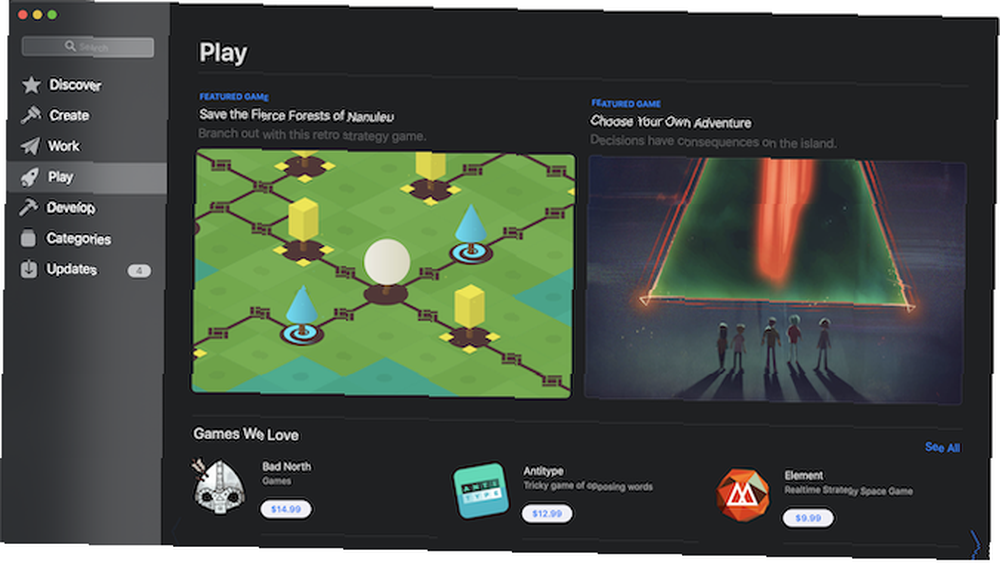
Odabir nije loš, stalno se ažurira, a Apple je u posljednje vrijeme radio na kultiviranju i prikazivanju više indie naslova. Unatoč tome, možda biste htjeli izbjeći kupnju igara na Mac App Storeu. Zašto biste trebali izbjegavati kupnju igara iz Mac App Store-a Zašto biste trebali izbjegavati kupnju igara iz Mac App Store-a. Mac App Store ne drži svijeću na istoj trgovina koju korisnici iPhonea i iPada koriste za otkrivanje aplikacija, igara i kupnji putem aplikacija. zbog relativnog nedostatka popusta za igranje u usporedbi s drugim platformama.
Kao što vjerojatno znate, do sada je najveća knjižnica Mac-kompatibilnih igara na Steamu, Valveovo tržište igara. Treba samo preuzeti aplikaciju za radnu površinu Steam, stvoriti besplatni račun i stigli ste.
Za razliku od Mac App Store-a, Steam ima prodaju tijekom cijele godine. Na dvije biste posebno trebali paziti: jedno za vrijeme praznika i jedno za ljeto. Steamovo sučelje je također jednostavno za korištenje - prikazuje Appleov logotip na svim Mac kompatibilnim igrama, a možete čak i pregledati macOS odjeljak Steam za filtriranje po OS-u..
Humble Bundle je još jedna web lokacija koja omogućuje kupnju igara s popustom, a dio zarade ide u dobrotvorne svrhe.
Uz to, platforma Blizzard's Battle.net kompatibilna je s Mac, koja pokreće igre poput World of Warcraft i Diablo III. EA-ova platforma Origin dostupna je i za Mac, ali je izbor kompatibilnih igara ograničen.
4. Ptresite softver
Sad kad ste postavili hardver, gotovo ste spremni za igru. Samo nekoliko trenutaka optimizirajte svoje postavke macOS-a.
Provjerite prostora na tvrdom disku
Važno je osigurati dovoljno prostora za instaliranje i pokretanje igara. Manjak slobodnog prostora može ometati izvedbu. To možete lako provjeriti klikom na ikonu Apple logotip zatim u gornjem lijevom kutu zaslona, a zatim odaberite O ovom Mac-u> Pohrana.
Monitor aktivnosti
Pomoću ovog programa možete brzo pregledati svaki proces koji se izvodi na vašem Macu. Zatvorite sve što aktivno ne koristite pa ćete dobiti svaki posljednji zalogaj za preradu soka. Da biste zatvorili aplikaciju, odaberite pokrenut postupak i pritisnite ikonu koja izgleda kao znak za zaustavljanje s x unutra, u gornjem lijevom kutu.
Monitor aktivnosti također će vam reći koji interni grafički sustav koristi vaš uređaj: diskretni GPU visokih performansi ili integrirani GPU. Prednost trebate napustiti zatvoriti sve aplikacije koje koriste visoko performansni GPU.
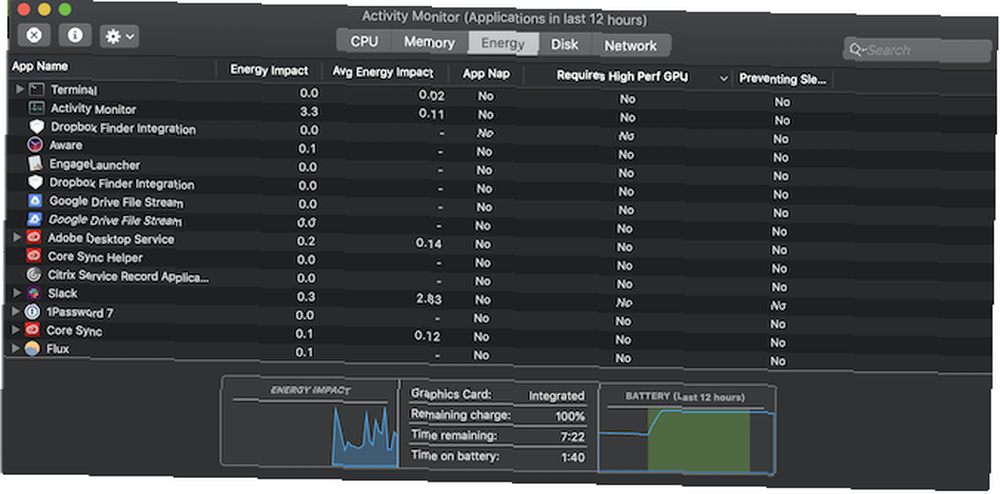
Onemogući stavke za prijavu
Određene potrebne aplikacije pretpostavljaju da ih želite pokrenuti svaki put kada se prijavite (gledamo vas, Spotify). Isključite ove usisavače memorije tako da otvorite Postavke sustava> Korisnici i grupe> Stavke za prijavu, odabiru ih i pritisnu na Minus gumb u kutu.
Na ovaj način ih nećete morati stalno ručno zatvarati.
Grafika
Kao što je gore spomenuto, mnogi Mac-ovi zapravo imaju instalirana dva grafička sustava, jedan za bolje performanse i drugi za bolji rad baterije. Možete reći svom Mac-u da da prioritet grafičkom sustavu koji ima bolji učinak: diskretnom GPU-u.
Ići Postavke sustava> Ušteda energije i isključiti Automatsko grafičko prebacivanje. To može povećati performanse, ali uz cijenu vašeg baterije.
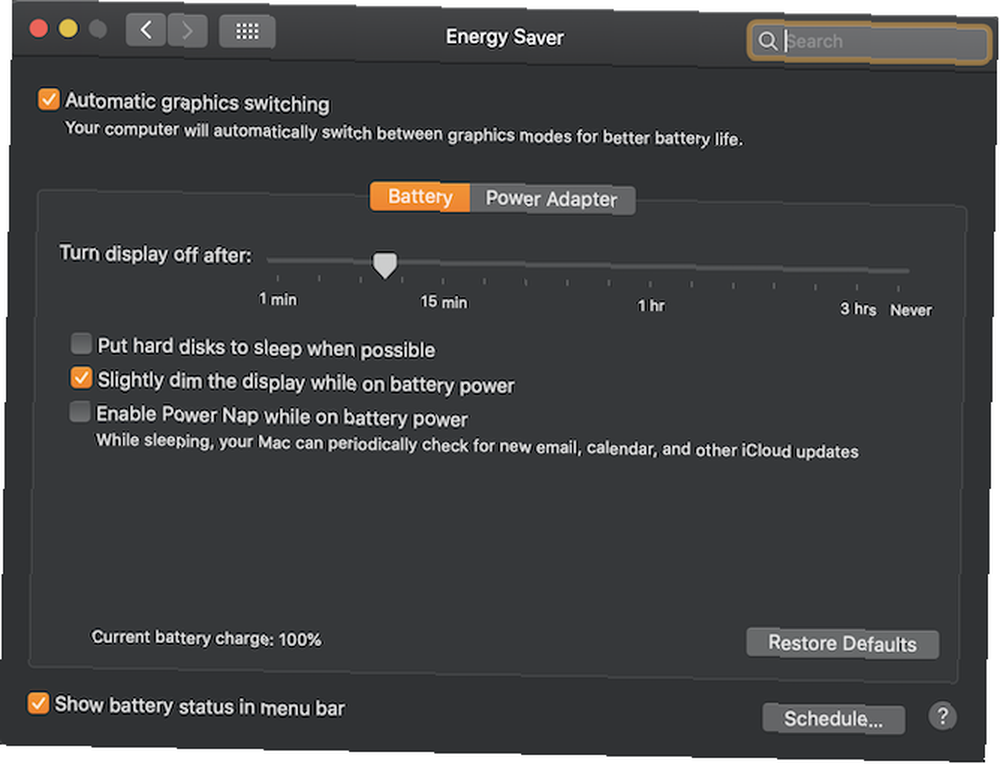
Ako imate vanjski monitor, možete ga postaviti i kao svoj primarni zaslon. Pod, ispod Postavke sustava> Zasloni> Raspored, vidjet ćete svoje monitore predstavljene plavim okvirima. Jedna od tih plavih kutija imat će na vrhu bijelu traku.
Povucite bijelu traku u koji god plavi okvir predstavlja monitor koji želite napraviti kao primarni monitor. Prema zadanom sada će se sve aplikacije pokrenuti na ovom monitoru.
5. Prilagodite grafičke postavke u igri
Sada kada ste optimizirali svoje postavke macOS grafike, trebali biste biti sigurni da su i oni optimizirani u igri.
Ove će se postavke razlikovati za svaku igru koju igrate, ali evo nekoliko dobrih općih savjeta:
- Poigrajte se s postavkama rezolucije zaslona u svojoj igri. Želite da se brzo pokreće bez previše žrtvovanja svoje grafike ili sličice. Ispitajte i razlike između pokretanja igre u načinima preko cijelog zaslona i prozora.
- Možda postoje i neke predbilježbe za nizak, Srednji ili visok grafika. Možete ih prebaciti na temelju relativne snage vaše grafičke kartice
- Ako se vaša igra i dalje bori za izvedbu, možete pokušati odabrati njezinu ikonu u Finderu, pritiskom na Cmd + I, i odabir Otvori u niskoj rezoluciji. Grafika će patiti, ali brzina bi se trebala poboljšati.
Prije kupnje uvijek biste trebali provjeriti sistemske zahtjeve igre kako biste bili sigurni da je vaš Mac popunjen. Ako vaš sustav ne zadovoljava zahtjeve, bolje je izbjegavati ga.
6. Koristite Boot Camp za pokretanje sustava Windows
Iako ima iste (ako ne i bolje) hardverske mogućnosti kao vrhunski PC, Mac platforma znatno zaostaje u dostupnim softverskim naslovima. Srećom, Boot Camp vam omogućuje instalaciju Windows-a izravno na vaš Mac. Imamo cjelovit vodič o korištenju Boot Camp-a za instalaciju Windows-a na Mac-u Kako instalirati Windows 10 na Mac s Boot Camp-om Kako instalirati Windows 10 na Mac sa Boot Camp-om Želite instalirati Windows na Mac pomoću Boot Camp-a? Evo cjelovitog vodiča za instaliranje sustava Windows 10 na macOS-u koji će vas proći kroz njega. , Podignite sustav, instalirajte Steam i pokrenite igranje!
Naravno, putovanje ovom cestom negira gotovo sve gore navedene savjete u ovom članku, ali ponekad morate jednostavno igrati Overwatch.
Bolje performanse Mac igara u kratkom vremenu
Kao što vidite, biti Mac korisnik i postati igrač nisu međusobno isključivi. Naoružani ovim savjetima igrat ćete igre brzinom munje na svom slavnom zaslonu mrežnice ni u kojem trenutku.
Ako vam trebaju neke prijedloge igara za igranje, potražite fantastične Mac igre koje koštaju manje od 20 USD 8 Osnovne Mac igre koje koštaju manje od 20 USD 8 Osnovne Mac igre koje koštaju manje od 20 dolara Želite li igrati sjajne igre na Mac računalu, ali nemaju puno potrošiti? Evo osam fantastičnih naslova koje možete dobiti za manje od 20 dolara svaki. .











